Steamで使えるサードパーティーPC用コントローラーレビュー5選

皆さん、PCでゲームをプレイしていますか?
今回はPCで使えるコントローラーの話をしていきたいと思います。
Steamでも使用できるコントローラーに絞ってるので、Steamでゲームをプレイしたい人にもおすすめですよ!
PCコントローラーは安いながらも品質の高い商品から値段相応のもまで玉石混合。
使いにくいコントローラーを手にする前に、まずはここでレッツお勉強です!
※表記してある値段は購入時の値段となっています。
XinputやDirectinputって何? PC用コントローラーの入力形式
コントローラーの購入前にひとつ確認しておくものがあります。
それが『コントローラーの入力方式』です。
「そもそも入力方式って何?」となるかと思うので簡単に説明しますと
▲XBOX準拠のボタン・スティック配置で入力信号を送る『Xinput』方式
▲XBOX準拠以外でのボタン・スティック配置で入力信号を送る『Directinput』方式
の2種類が存在しています。
基本的には商品説明やコントローラーの箱に書かれてる場合がほとんどなのですぐにわかると思います。
どっちの入力方式がいいの?と疑問を持ったあなた! 鋭い!
実際のところ「入力方式としてはどちらを選んでも問題ない」です。
ただどちらかと言えばXinput方式の方が面倒な設定も無く、PCに接続するだけで難しい設定もなく使用できるのでおすすめです。
そして嬉しいことにSteamではどの入力方式、現在販売している主要なコンシューマー機の純正コントローラーに対応しています。
PCに挿すだけでSteam側がコントローラーを認識し自動でコントローラーを使えるようにしてくれます。
ボタン設定なども自由に行えるので入力方式にこだわり過ぎなくても大丈夫でしょう。
おすすめはどれ? PC用コントローラーレビュー
ここからはPC用コントローラーレビュー!
使いやすいコントローラーは?安いコントローラーの使い勝手は?
↓純正コントローラーに関しては以下の記事を参考にしてください。
https://akihabara-bc.jp/controller_osusume/
Logicool F310【2,069円】-どこでも入手可能な安価コントローラー-
こちらの「Logicool F310」は今回準備したコントローラーの中で一番安価なものとなっています。
包装はブリスターパッケージで、かなり開けにくいものとなっていました。
結構プラが鋭くなっているので開封時のケガに気をつけてください。

内容物はコントローラー本体と説明書のみで、インストーラーなどはなく、PCに接続するだけで使用可能なコントローラーです。
本体裏にはXinputとDirectinputの切り替えスイッチがあり、X側がXinput・D側がDirectinputとなっています。
Steamで設定を見ると、X側で接続すれば「XBOX360コントローラー」として認識され、D側で接続すると「一般的なコントローラー」として認識されます。

十字キー・スティックの配置はプレステ準拠となっており、ボタン配置はXBOX準拠、本体真ん中のボタンはガイドボタン(PSボタン・XBOXボタン)として使用できます。

LBRBに対応するボタンは押すとクリック感のある入力感触となっており、小さいながらもカチカチとした音が鳴ります。
PS4純正コントローラーに慣れている人には少し気になる音かもしれませんが、マイクで拾うほどの大きさではないように感じます。
L2R2に対応するボタンはトリガー形式となっており、バネが強いのか押した感触は重め。
ストロークの距離はそこまで長くもなく短くもなくといった感じでした。

比較的どんなジャンルのゲームも満遍なく”それなり”にプレイできます。
しかしながら、トリガーの硬さや本体への指のおさまりにちょっと違和感を覚えたので、手の大きい人には向いていないと思います。
「とにかく安くPC用コントローラーが欲しい」人向けの商品といった印象です。
[amazonjs asin=”B00CDG799E” locale=”JP” title=”Logicool G ロジクール G ゲームパッド コントローラー F310r PC ゲーム 有線 usb FF14 Windows版推奨 国内正規品”]
Trust GXT540【2,838円】-硬めのボタンが好きな人へ-

箱を見るに「PC LAPTOP」「PS3」と書かれているので『PS3専用のコントローラーだけどPCにもDirectinputで入力できるコントローラー』なんだろうなと思い本体を見たところ……
しっかりとXinputとDirectinputの切り替えが可能なものでした。

内容物はコントローラー本体と説明書のみ。

本体はマットな素材で作られており、スベスベしてて気持ちのいい触り心地です。
ボタン、十字キー、スティックは全体的に固めで、誤作動は防止されますが操作にちょっと力が必要かも知れません。
LBRBは若干ガタつくように感じますが、押したときの音は小さ目で気になりません。
トリガーはXBOXコントローラーの感触に似てますが、やはりこちらも若干固めとなっています。

全体的に小ぶりながら収まりがよく、とても持ちやすい形状をしています。
しかしながら、直線的・角張っている部分もあり指に当たる部分がちょっと気になるところです。
プレイしている内に慣れてくる範囲だと思うので、最初の違和感がなくなればプレイ上は問題ないと思われます。
[amazonjs asin=”B0151GJSSM” locale=”JP” title=”Trust Gaming GXT 540 Wired Game Pad ゲームパッド 20712″]
エレコム JC-U3912TBK【3,114円】-レトロゲーム向きボタン配置-

今回紹介する中で唯一の無線式コントローラーです。
入力方式はDirectinputのみとなっており、かなり小型でボタン配置も特殊です。
スティック部は八角ガイド形式となっており、Wiiクラシックコントローラーを彷彿とさせる製品となっています。
内容物は本体・説明書・単三電池2本。

本体は小型で薄型。その分重量も軽くなっています。
裏側には無線受信機がはめ込まれています。

LRボタンとLRトリガーは一直線に搭載されており、昨今のゲームプレイには向いていないようにも思えます。
SFC時代のソフトであったり、使用ボタンの少ないソフトでなら使えると思いますが、ちょっと厳しいかも知れないです。
正直なところ、わざわざ無線コントローラーでこれを選ぶのは……と箱から出した瞬間に感じました。
また、外側のLRボタンの沈み込み距離が大きい上にグニャっとした感触なため、違和感を強く覚えました。

ちなみにこちらのコントローラー、自分のPCでは反応すらしませんでした!
おま環かもしれませんが、自分で原因を特定して使用できる人以外は手を出さない方がいいかも知れません。
SFC系のソフトをプレイするには凄く向いていると思うので、何とかして使いたいですね。
[amazonjs asin=”B01NCIYC3F” locale=”JP” title=”エレコム ワイヤレス ゲームパッド 小型軽量 12ボタン 連射 高耐久ボタン(日本メーカー製)採用 300万回耐久試験クリア ブラック JC-U3912TBK”]
エレコム JC-U3613MBK【1,880円】-セール時購入候補の一品-

定価4,290円のモノが値引きされて1,880円となっていました。
定価自体は今回用意したコントローラーの中でも少々高めですがどの店舗に行っても大体2,000円を切っているので、そこそこのお値段のコントローラーが安く買えるという意味ではおすすめのコントローラーになります。
内容物はコントローラー本体と説明書、ドライバディスクとなっています。

このコントローラーも本体裏面のスイッチでXinput←→Directinputの切り替えが可能になっています。

こちらもXBOX360や一般的なコントローラーとして認識されます。
Windows10を使用している場合、ドライバのインストールを自分で行う必要はありません。

ボタン配置はXBOX準拠。
十字キー、スティック配置もXBOX準拠となっています。
個人的にはこっちの方が使いやすいですね。

LRトリガーはストロークが短く柔らかめとなっており、押し込みに遊びがあるように感じます。
しかしながら、押し込み開始とスイッチONでの反発の違いがないだけで、一定の力で沈み込んでいきます。
トリガー半押しで待機しておく使い方をする際には感覚的なフィードバックがなくて戸惑うかもしれません。
こちらのコントローラー、上記3つと比べた中で一番使い勝手がよかったです。
アクション、FPS、RPGその他諸々…
やはり値段が高い方がより多くの人がプレイしやすいように調整されていると感じます。
HORIPAS Pro for Xbox Series X【5,418円】-公認コントローラーの安心感-
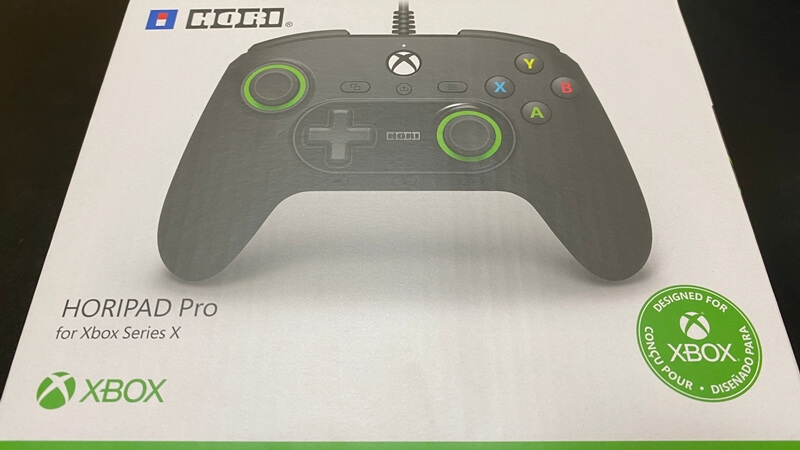 この辺りの値段帯までくると品質という面ではあまり心配はなくなってきます。
この辺りの値段帯までくると品質という面ではあまり心配はなくなってきます。
スティックの操作性や硬さもいい具合ですし、ボタンの押し心地も問題ないと思います。
それに加えて本体にヘッドセットを挿せるジャックまで備えており、値段相応の作りをしていると感じます。
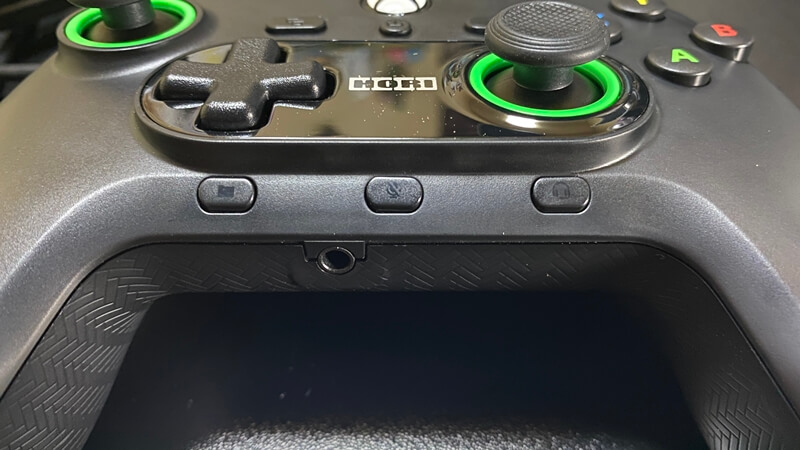
しかしならLRトリガーの反発が強く、人によっては微妙に思えてしまうかも知れません。
ストロークが短い分硬めに設定してあるのかと思いますが、他のコントローラーよりもかなりバネが重いです。

今回紹介したサードパーティー製のコントローラーの中で唯一の公認コントローラーなので、しっかりとガイドボタンが搭載されています。
PCゲームではあまり使用しないかも知れませんが、公認コントローラーというだけで安心感が持てます。

ケーブルの先は取り外し可能になっており、USB端子が壊れても交換可能になっています。
この交換機能は画期的かなと思いますが、今まで使用したことがないので微妙な機能かと…

純正? それとも安いコントローラー?

正直なところ、コンシューマーの純正パッドが優秀過ぎるので無理にサードパーティー製のコントローラーを買う必要はないかも知れません。
が、純正コントローラーの値段はそこそこ高いので、そのお値段以下で使いやすいコントローラーがあれば購入候補にはなりますね。
通称プロコンと呼ばれる高いコントローラー、背面パドルのついた機能性重視のコントローラー等、様々なものが存在するので使いたい用途に合わせて選択するのもいいでしょう。
今回紹介した中では『エレコム JC-U3613MBK【1,880円】』がコスパ的にも操作性的にもジャンルを選ばず使いやすい、おススメのコントローラーとなっています。
この記事がPC用コントローラーの購入を検討している方の手助けになったなら幸いです。
個人的には3万4万といったコントローラーも使ってみたいですね。
↓純正系のコントローラーはこちら
https://akihabara-bc.jp/controller_osusume/
↓Steamゲーム遊んでみよう
https://akihabara-bc.jp/steam_game/






